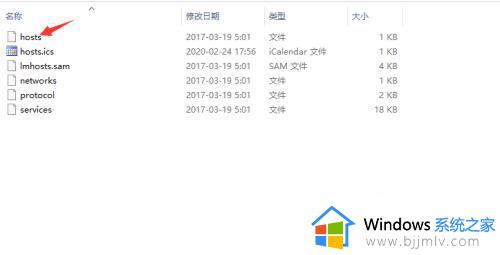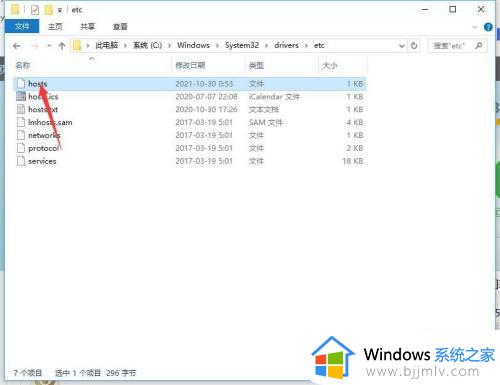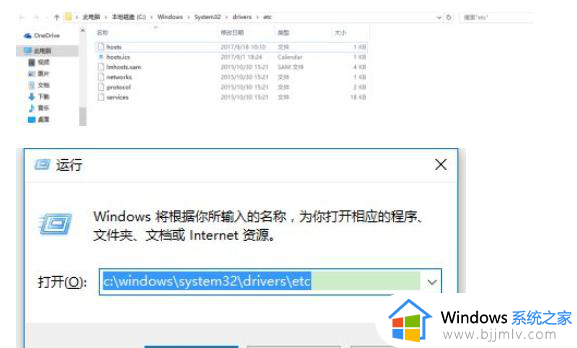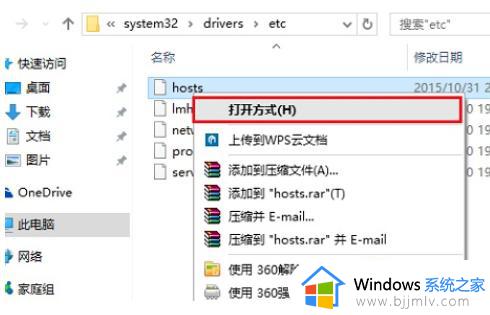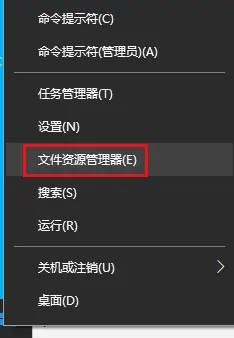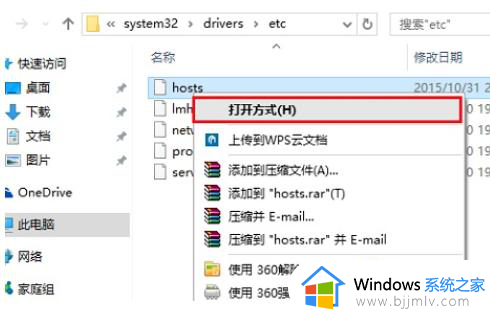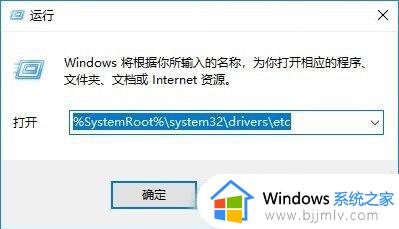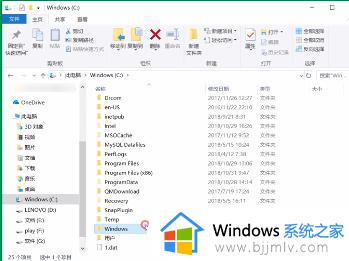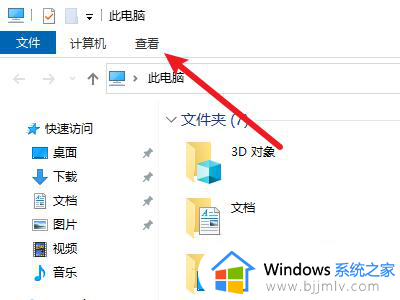win10系统hosts文件无法修改怎么办 win10的hosts文件修改不了处理方法
更新时间:2024-07-07 14:41:00作者:run
最近有些用户反映,在win10系统中无法修改hosts文件并保存修改,这给他们带来了一定的不便,那么win10系统hosts文件无法修改怎么办呢?让我们来一起探讨一下win10的hosts文件修改不了处理方法。
具体方法如下:
1、打开电脑C盘-Windows文件夹-system32文件夹-drivers文件夹-etc文件夹,找到hosts文件。
2、鼠标右击hosts文件,选择属性。
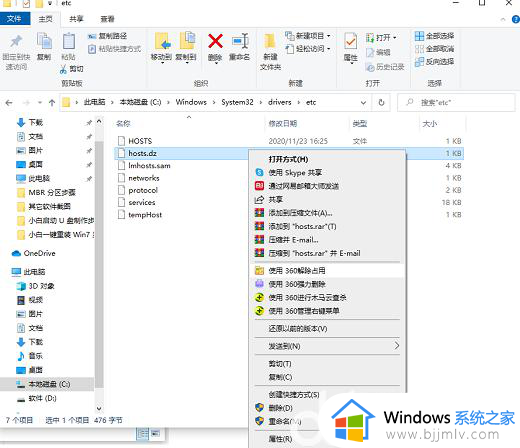
3、点击安全,编辑。
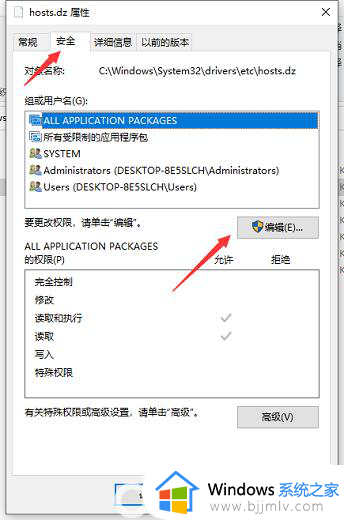
4、这里就可以添加权限了,点击添加。
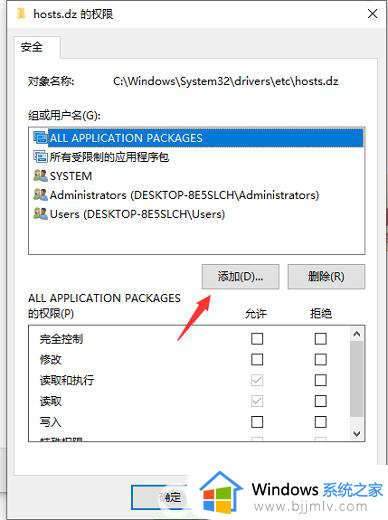
5、输入everyone,点击确定。
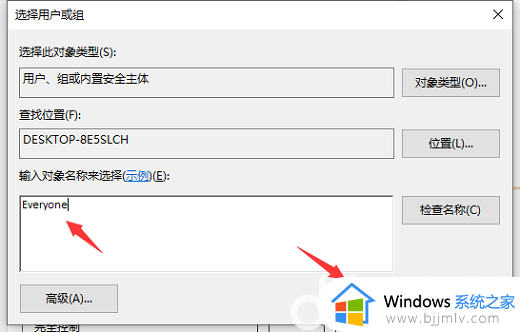
6、然后返回,选择允许修改等权限,应用并确定即可。
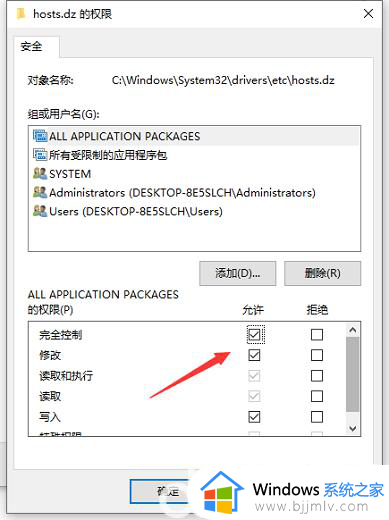
以上就是win10的hosts文件修改不了处理方法的全部内容,碰到同样情况的朋友们赶紧参照小编的方法来处理吧,希望本文能够对大家有所帮助。